Wist je dat het mogelijk is om een Xbox One-controller te gebruiken met je Android-apparaat? Dat komt omdat Microsoft vanaf de release van de Xbox One S begon met het uitrusten van zijn Xbox One-controllers met Bluetooth-radio's. Hoewel deze functie voornamelijk is gemaakt voor pc-gaming, zult u blij zijn te weten dat deze verrassend goed werkt met Android-telefoons. Hoewel er misschien meer geschikte controllers voor mobiel gamen beschikbaar zijn, is dit een leuke truc om in je achterzak te hebben als je al een compatibele Xbox One-controller hebt en geen geld wilt uitgeven om iets te kopen dat je alleen voor je telefoon.
Producten die in deze handleiding worden gebruikt
- Een eenvoudige kwaliteitscontroleur: Xbox One draadloze controller ($ 60 bij Amazon)
Een Xbox One-controller koppelen met je Android-telefoon
Om te beginnen moet je ervoor zorgen dat de Xbox One-controller die je hebt Bluetooth gebruikt. Als vuistregel geldt dat nieuwere versies van de Xbox One S en Xbox One X standaard worden geleverd met Bluetooth. Als je de controller nieuw koopt, heeft Amazon ze voor $ 50. Ervan uitgaande dat de telefoon die je hebt prima werkt met de Xbox One-controller, is het koppelingsproces pijnloos. Hier leest u hoe u verbinding kunt maken:
- Veeg op uw Android-telefoon van boven naar beneden om het Meldingskleur.
- Druk lang op Bluetooth-pictogram.
- Zorg ervoor dat uw Blueooth is geschakeld Aan.
- Selecteer als uw telefoon niet automatisch naar apparaten gaat zoeken Scannen rechtsboven in het scherm.
- Schakel de Xbox One-controller in door houd de Xbox-knop ingedrukt.
- Zoek de synchronisatieknop linksboven op de Xbox-controller. Hou het vast een paar seconden ingedrukt totdat de Xbox-knop begint te knipperen.
-
Tik op je Android-telefoon op Koppel een nieuw apparaat.
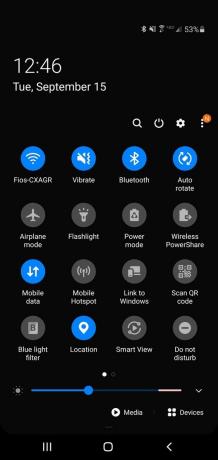
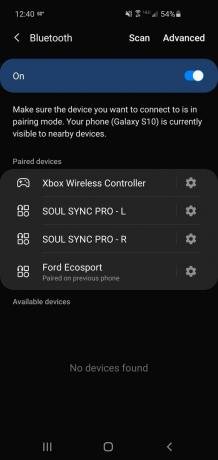
 Bron: Android Central
Bron: Android Central - Na enige tijd zou je de Xbox One-controller moeten zien verschijnen in de lijst met apparaten in de buurt. Tik erop om te koppelen.
- Als alles goed gaat, zou je telefoon een verbinding met je Xbox One-controller moeten laten zien, en de Xbox-knop zal dat ook doen stoppen met knipperen.
Bij sommige telefoons ziet u het bewijs dat de controller meteen werkt, waarbij het richtingstoetsenbord en de knoppen worden gebruikt om door de gebruikersinterface van het systeem te navigeren. Om verder te testen, start je je favoriete game met Bluetooth-controllerondersteuning om te zien hoe het allemaal werkt.
Ik heb verschillende games geprobeerd met de Xbox One-controller, waaronder Modern Combat 5, Riptide GP en BombSquad. De games werkten niet alleen probleemloos met de controller, ze tonen zelfs de juiste besturingsaanwijzingen op het scherm die geschikt zijn voor de Xbox One-controller. En voor emulators zou u geen probleem moeten hebben om de knoppen in kaart te brengen zoals u dat wilt.
Hoe kan ik ervoor zorgen dat mijn Xbox-controller Bluetooth-functionaliteit heeft?
Voor degenen die hun bestaande controllers willen gebruiken, is de eenvoudigste manier om dit te controleren, door naar de controller zelf te kijken. Als het gebied rond de Xbox-knop deel uitmaakt van hetzelfde stuk plastic als de rest van de controller, heeft deze Bluetooth. Als je Xbox-knop verzonken is in een apart stuk plastic, heeft deze geen Bluetooth. Raadpleeg de onderstaande afbeelding als je hulp nodig hebt - als je controller Bluetooth-ondersteuning heeft, zou deze eruit moeten zien als de onderste.
Het beste wat je kunt doen als je de controller al hebt, is hem gewoon proberen. Als u de telefoon niet bezit, zoek dan rond naar uw specifieke telefoon om te zien of anderen succes hebben gehad, want u wilt geen geld laten vallen voor iets dat niet werkt. (Het retourbeleid van Amazon is natuurlijk ongelooflijk, dus als je bij hen koopt, is het misschien de moeite waard.)
